如何修改优盘的名称 怎样让优盘显示自定义的名字
更新时间:2023-05-17 09:50:07作者:yang
如何修改优盘的名称,怎样让优盘显示自定义的名字?有时候我们在使用U盘的时候会对它的名称有所要求,比如我们想要让优盘显示我们自己喜欢的名称,或者是为了方便识别和分类管理,需要将优盘的名称修改为特定的命名方式。不过并不是所有人都知道这样的操作方法,下面我们来看看实现这一目的的具体步骤。
具体方法:
1、首先,需要将U盘插入到电脑的USB接口处,记得插紧点哦,不然电脑没法识别的哟。

2、接着打开我的电脑,显示当前电脑中的所有盘符,此时,U盘就在最末尾。
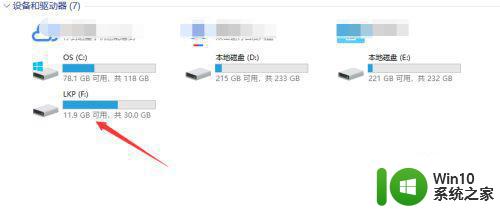
3、鼠标右键选择该U盘,在右键弹出菜单中选择属性。
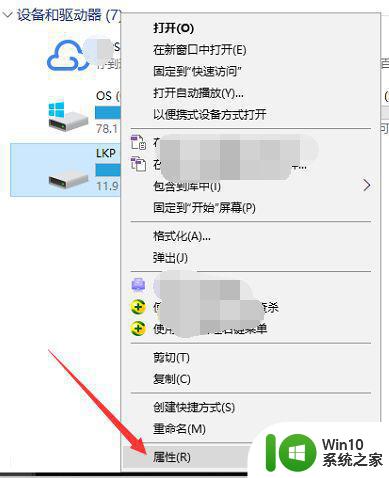
4、然后弹出属性窗口,上方的名字是可以修改的,比如小编修改成经验。
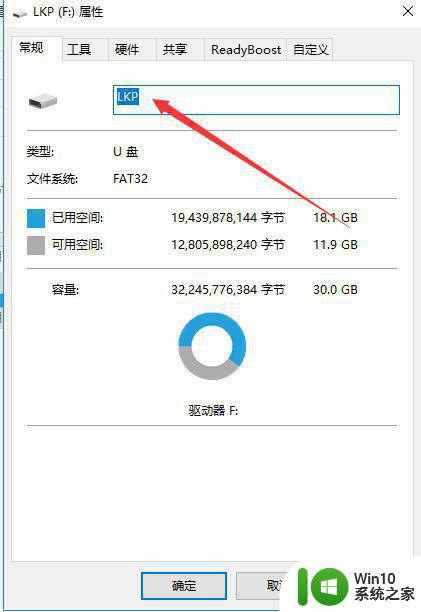
5、修改完成后,点击底部的确定按钮。
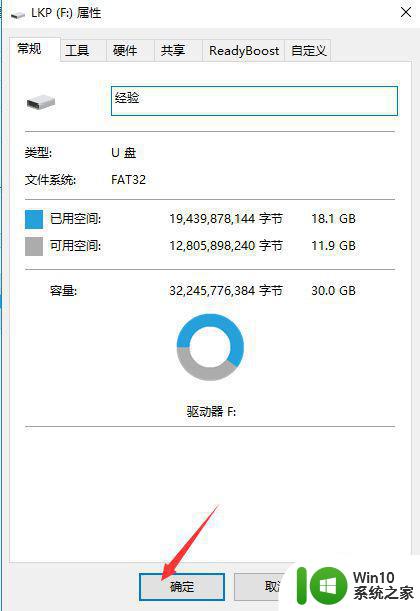
6、当然我们还可以咋鼠标右键菜单中选择重命名。
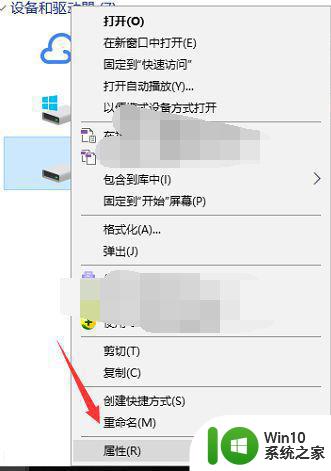
7、这样就可以直接在名称上修改我们要设置的名称,更加快速。
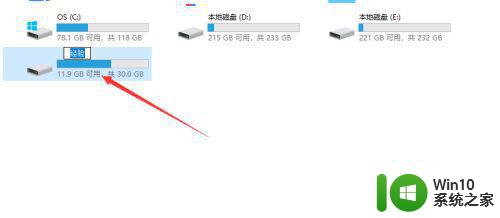
修改优盘名称和让其显示自定义的名字非常简单。只需要按照上述步骤依次操作,就可以实现你想要的效果。无论你是为了区分多个优盘,还是为了让它更加个性化,这个方法都是非常实用的。希望这篇文章能帮到你。
如何修改优盘的名称 怎样让优盘显示自定义的名字相关教程
- 更改U盘显示的名称的步骤 U盘如何修改显示名称
- 快速更改优盘名字的方法 优盘名字快速修改教程
- 怎样修改u盘名字 如何在Windows系统上更改U盘的名称
- 如何给自己的U盘改个个性化的名字 如何在电脑上修改U盘的显示名称
- u盘的名字怎么修改 如何在电脑上修改U盘的名称
- 解决U盘自定义名称失败的几种方法 U盘自定义名称无法保存怎么办
- 怎么更改u盘设备名称 怎样修改U盘的设备名称
- 如何修改u盘的名称 如何在电脑上修改U盘的名称
- 怎样更改u盘上默认的名字 如何修改u盘的名字
- 修改Win8系统磁盘名称的方法 Win8系统如何修改磁盘名称
- 如何更改u盘名称 U盘名字怎么修改
- xp修改盘符字母的方法 WinXP如何修改硬盘盘符名称
- U盘装机提示Error 15:File Not Found怎么解决 U盘装机Error 15怎么解决
- 无线网络手机能连上电脑连不上怎么办 无线网络手机连接电脑失败怎么解决
- 酷我音乐电脑版怎么取消边听歌变缓存 酷我音乐电脑版取消边听歌功能步骤
- 设置电脑ip提示出现了一个意外怎么解决 电脑IP设置出现意外怎么办
电脑教程推荐
- 1 w8系统运行程序提示msg:xxxx.exe–无法找到入口的解决方法 w8系统无法找到入口程序解决方法
- 2 雷电模拟器游戏中心打不开一直加载中怎么解决 雷电模拟器游戏中心无法打开怎么办
- 3 如何使用disk genius调整分区大小c盘 Disk Genius如何调整C盘分区大小
- 4 清除xp系统操作记录保护隐私安全的方法 如何清除Windows XP系统中的操作记录以保护隐私安全
- 5 u盘需要提供管理员权限才能复制到文件夹怎么办 u盘复制文件夹需要管理员权限
- 6 华硕P8H61-M PLUS主板bios设置u盘启动的步骤图解 华硕P8H61-M PLUS主板bios设置u盘启动方法步骤图解
- 7 无法打开这个应用请与你的系统管理员联系怎么办 应用打不开怎么处理
- 8 华擎主板设置bios的方法 华擎主板bios设置教程
- 9 笔记本无法正常启动您的电脑oxc0000001修复方法 笔记本电脑启动错误oxc0000001解决方法
- 10 U盘盘符不显示时打开U盘的技巧 U盘插入电脑后没反应怎么办
win10系统推荐
- 1 番茄家园ghost win10 32位旗舰破解版v2023.12
- 2 索尼笔记本ghost win10 64位原版正式版v2023.12
- 3 系统之家ghost win10 64位u盘家庭版v2023.12
- 4 电脑公司ghost win10 64位官方破解版v2023.12
- 5 系统之家windows10 64位原版安装版v2023.12
- 6 深度技术ghost win10 64位极速稳定版v2023.12
- 7 雨林木风ghost win10 64位专业旗舰版v2023.12
- 8 电脑公司ghost win10 32位正式装机版v2023.12
- 9 系统之家ghost win10 64位专业版原版下载v2023.12
- 10 深度技术ghost win10 32位最新旗舰版v2023.11